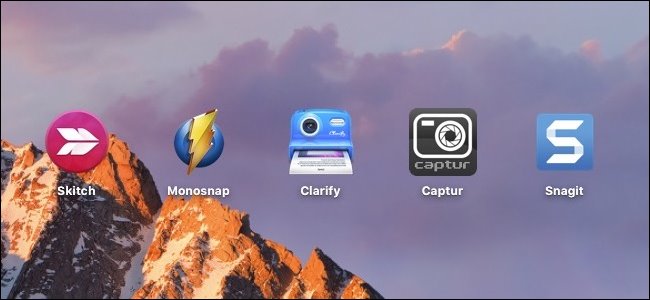
任何经常使用Mac的人都知道,MacOS的屏幕截图功能相当强大,但它们总是可以做得更好。第三方屏幕截图应用程序可以提供许多您原本可能不知道您需要的功能。
相关:如何在Mac上截屏
这是真的,你也许可以在不需要任何额外软件的情况下过活。您已经可以使用几个键盘快捷键进行全屏、选择和窗口捕获,并且预览可以快速完成任何灯光编辑工作。
但如果你想要一个一体式的替代方案,提供更多的捕捉选择、注释工具、搜索,甚至是分享,那么还有一些很棒的选择。
斯基奇
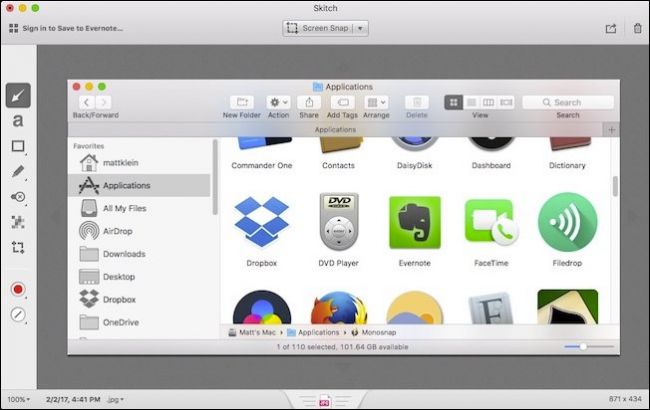
Skitch是适用于MacOS的How-to Geek最受欢迎的屏幕截图应用,这是有充分理由的:它几乎拥有我们需要的一切。
Skitch允许您从选定区域(带或不带计时器)、全屏、窗口或一系列特定菜单拍摄屏幕截图。甚至还有一个内置的“相机”模式,可以让你用网络摄像头自拍。
一旦你捕捉到了完美的屏幕截图,Skitch会让你用多种编辑工具来装扮它,包括箭头、线条、形状、高亮显示、标注和像素化工具,用于模糊个人信息。然后,您可以将最终屏幕截图保存为八种文件格式中的一种。
有了Skitch,你可以通过AirDrop、Notes、FTP或你的社交媒体账户分享你的创作。此外,因为Skitch是Evernote的一款产品,你可以登录到你的Evernote账户,并在那里保存你的快照。
单次打盹
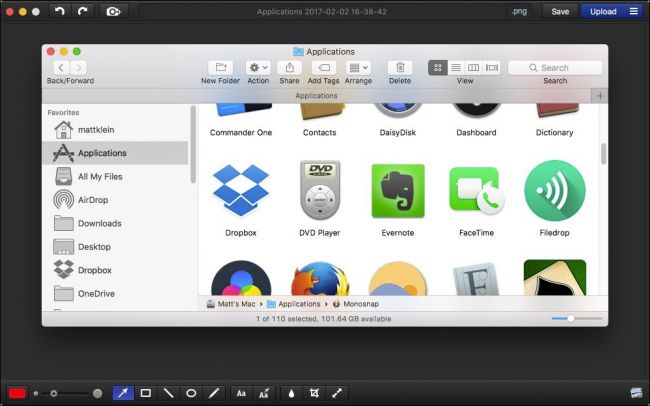
很难把Monosnap放在第二位,因为它有很大的潜力…。因此,这可能更像是一场平局。
Monosnap没有Skitch那样强大的抓拍选项,只给你提供抓拍精选或全屏的能力。然而,它也增加了一些增强功能,比如用定时器拍摄全屏截图的能力,或者自动将选择的截图上传到你的FTP或云存储中。
它还支持自拍模式,以及创建屏幕录音的能力。
这对于一个免费的应用程序来说并不是坏事,但Monosnap真正闪耀的地方是编辑部。就像Skitch一样,你可以在你的屏幕截图上使用文本、箭头、线条、绘图、裁剪和编辑敏感或泄露的信息。它甚至可以让你只需点击一个按钮,就可以在预览中打开你的快照。
此外,在保存为PNG或JPG之前,您可以重命名您的照片(对于那些喜欢保持一切井然有序的人来说,这是一个相当不错的触摸)。
最后,你可以在社交媒体上分享你的快照,如果你想添加Dropbox、Evernote、Box、Yandex.Disk和CloudApp的集成,只需4.99美元就可以升级。
澄清 / 讲清 / 烧熔以清除杂质 / 阐明
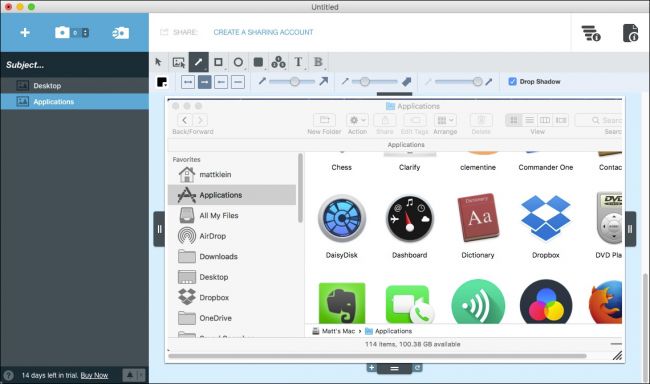
Clarity有很大的用处。这是一个功能强大的截图程序,但有一个有趣的转折:它是为创建带有屏幕截图的操作指南而设计的。
当你需要截图时,你可以把它们作为“步骤”添加到文档中。为您的文档和每个步骤指定标题,添加附带文本,如果需要,还可以使用线条、文本、高亮显示、形状等对所有内容进行注释。
然后,您可以将整个Shebang保存在一个专有的.clarify文件中以供稍后编辑;将其导出为PDF、Word或HTML;或者仅将单个屏幕截图保存为PNG或JPG。你也可以通过Dropbox、Evernote、WordPress博客帖子或者通过Clarify自己的共享服务来分享你的作品。
这有点不合常规,会花你14.99美元,但如果你需要向朋友或家人解释一个过程,Clarity可以让你真的很容易以简洁、简单的方式说明所有事情。
捕获
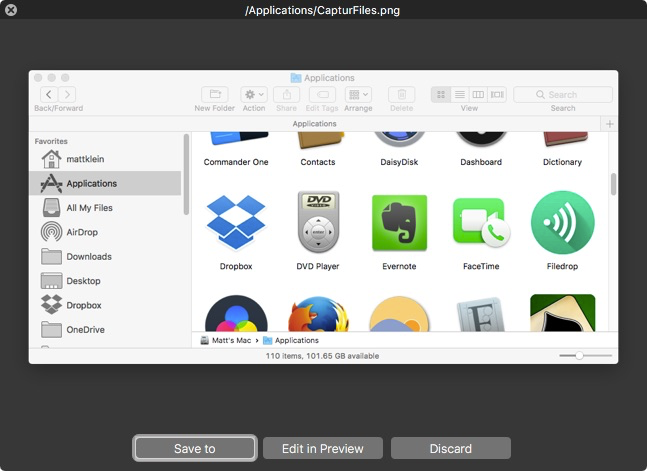
Capture绝对简单,这也是我们喜欢它的原因。它没有任何花哨的编辑工具或社交媒体集成,但你可以进行即时或定时的全屏、选择和窗口截图。
一旦您有了屏幕截图,您就可以保存它,或者在预览中编辑它。
Capture的游戏名为“简单”(Simple)。它位于菜单栏中,除了Mac自己的原生屏幕截图功能外,还提供了几个选项。例如,您可以轻松更改文件格式、目标、默认文件名,以及向所有捕获添加时间和日期。它只比MacOS的内置产品稍微先进一点,但位置恰到好处。因此,如果你不需要一个功能齐全的屏幕截图应用程序来处理其他所有的花哨功能,你可能会试一试Capture。
斯纳吉特
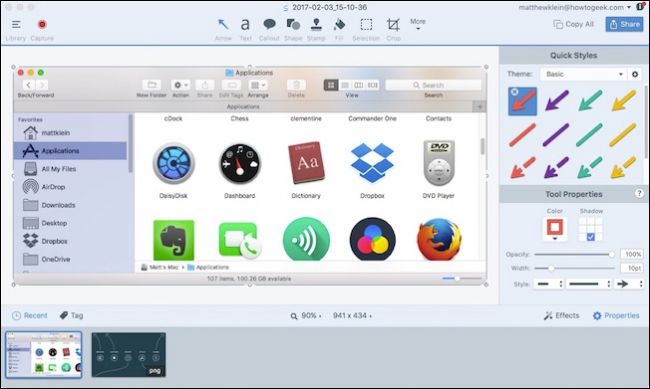
斯纳吉特几乎为你提供了你所需要的一切。它不仅可以拍摄屏幕截图和添加一系列令人眼花缭乱的注释,还可以拍摄和裁剪视频记录,创建动画GIF,拍摄滚动捕捉(你必须滚动才能看到的内容的全屏快照),拍摄全景捕捉(对于宽水平或无限滚动的页面),等等。
Snagit可能是Mac上功能最强大的屏幕截图应用程序,那么为什么它会排在底部呢?而不是它最新的49.95美元标价(哎哟)。对于一个屏幕截图应用程序来说,这是相当大的一笔钱,无论它有多强大。
不过,你可以免费试用Snagit长达14天,所以根据你的需要,试一试-你可能会认为它的价格很值。